
Coocaa TV 리모컨이 응답하지 않는 경우 전용 애플리케이션을 사용하여 스마트폰을 가상 리모컨으로 쉽게 바꿀 수 있습니다. Coolita, Android 또는 Google TV 시스템에서 작동할 수 있는 특정 Coocaa TV에 따라 필요한 앱이 다릅니다. 이 가이드에서는 Coocaa TV에서 사용할 수 있는 리모컨 앱을 설명하고 각 앱을 기기와 페어링하는 방법에 대한 자세한 지침을 제공합니다.
Coocaa Coolita TV용 CooLink 앱 사용
설정을 시작하기 전에 Coocaa TV와 Android 스마트폰이 모두 동일한 WiFi 네트워크에 연결되어 있는지 확인하세요.
- Google Play Store 에서 CooLink 앱을 다운로드하세요 .
- Android 기기에서 CooLink 앱을 열고 인터페이스 상단에 있는 연결 옵션을 탭합니다.
- 사용 가능한 기기 목록에서 Coocaa CooLink TV를 선택하세요 .
- 연결을 설정한 후 장치 탭 으로 이동하여 원격 아이콘을 선택합니다.
- 이제 앱의 원격 인터페이스를 활용하여 Coocaa Coolita TV를 손쉽게 제어할 수 있습니다.
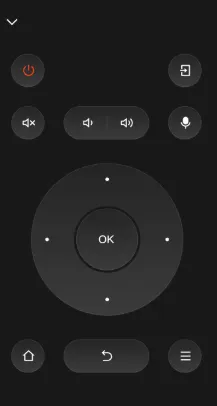
Google TV 앱으로 Coocaa Android 또는 Google TV 제어
다음 단계를 진행하기 전에 휴대폰과 Coocaa Android/Google TV가 동일한 WiFi에 연결되어 있는지 확인하세요.
- Google Play Store 에서 Android용 Google TV 앱을 설치하세요 . iPhone을 사용하는 경우 App Store를 통해 액세스할 수 있습니다 .
- Google TV 앱을 실행 하고 Google 계정 으로 로그인하세요 .
- 홈 화면에서 TV 리모컨 옵션을 선택하세요.
- 연결된 기기 목록에서 Coocaa Google TV를 선택 하고 TV 화면에 표시된 페어링 코드를 입력하세요.
- 페어링 을 클릭하면 스마트폰이 Coocaa Google TV와 성공적으로 연결됩니다.
- Google TV 앱에서 제공되는 D패드 나 스와이프 컨트롤을 활용해 기기를 탐색하고 제어하세요.
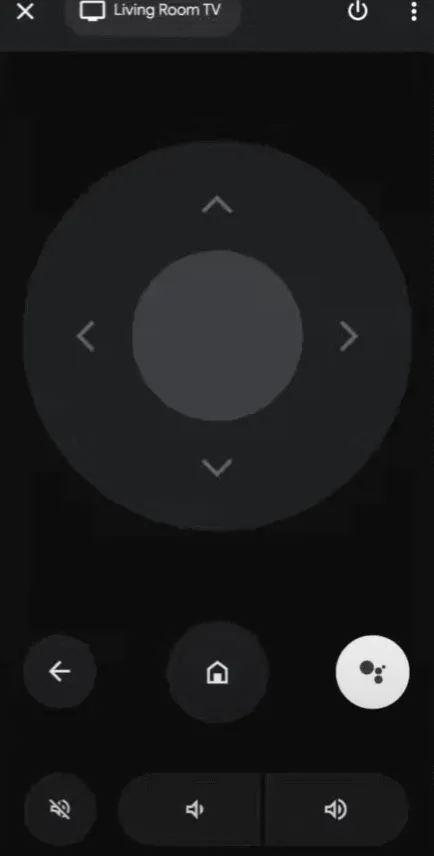
Coocaa TV에 적외선 리모컨 앱 사용
Coocaa TV에 WiFi 문제가 있는 상황에서는 적외선(IR) 리모컨 애플리케이션이 제어를 위한 대체 방법으로 사용될 수 있습니다. 이러한 앱은 적외선 신호를 사용하여 작동하므로 Android 기기에 내장된 IR 블래스터가 있어야 합니다. 다음은 Coocaa TV와 호환되는 몇 가지 권장 IR 리모컨 앱입니다.
IR 리모컨 앱을 다운로드한 후 앱을 열고 초기 리모컨 옵션을 선택합니다. 스마트폰을 Coocaa TV 쪽으로 향하게 하고 전원 버튼 을 누릅니다 . TV가 꺼지면 전원 버튼을 다시 눌러 다시 켭니다. 응답하지 않으면 앱 내에서 다른 리모컨 옵션을 시도합니다.

답글 남기기